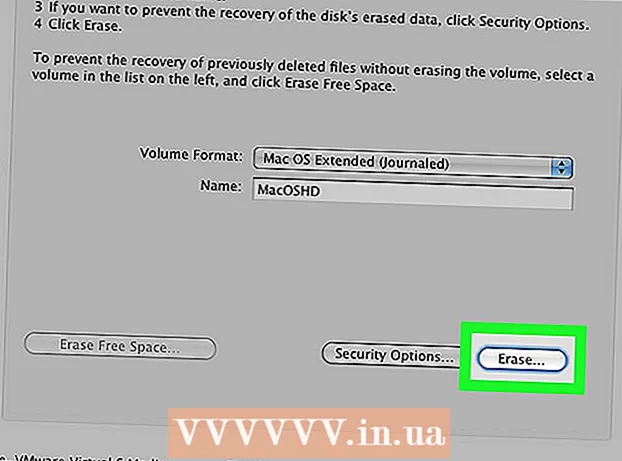May -Akda:
Laura McKinney
Petsa Ng Paglikha:
6 Abril 2021
I -Update Ang Petsa:
26 Hunyo 2024

Nilalaman
Nagkakaproblema ka ba sa paglo-load ng mga website na may maraming mga interactive na elemento (hal. Mga e-commerce site)? Karamihan sa mga elementong ito ay pinalakas ng JavaScript, isang malakas na wika ng scripting para sa mga website. Bilang default, lahat ng mga browser ng Android ay pinagana ang JavaScript. Kung ang tampok ay hindi sinasadyang naka-disable sa iyong aparato o pinatay mo ito at nakalimutan kung paano itong buksan muli, tingnan ang hakbang 1 sa ibaba upang malaman kung paano paganahin ang JavaScript.
Mga hakbang
Paraan 1 ng 3: Sa default browser
Magbukas ng isang browser.
- Nakasalalay sa bersyon ng Android o tagagawa ng telepono na iyong ginagamit, ang browser ay maaaring tawaging "Browser" o "Internet". Mag-click sa icon ng application upang buksan ito.
- Kung hindi mo makita ang icon ng browser sa iyong Home screen, suriin ito sa drawer ng App Drawer app.

I-click ang Menu button.- Karaniwang matatagpuan ang pindutan ng Menu sa telepono, o maaari mong i-tap ang icon ng Menu sa kanang sulok sa itaas ng browser.
I-click ang Mga Setting.
- Ang pagpipiliang ito ay karaniwang malapit sa ilalim ng menu ng pindutan ng Menu. Magbubukas ang window ng mga setting ng browser.

I-click ang pagpipiliang Advanced.- Bubuksan nito ang isang listahan ng mga advanced na pagpipilian sa browser.
Lagyan ng check ang kahon para sa "Paganahin ang JavaScript".
- Kapag nasuri ang kahong ito, pinagana ang JavaScript sa iyong browser, maaari kang lumabas sa menu ng Mga Setting. Mangyaring i-reload muli ang mga pahina na kasalukuyan mong tinitingnan upang mailapat ang mga bagong setting.
Paraan 2 ng 3: Sa Google Chrome

Buksan ang Google Chrome.- Kung gumagamit ka ng Chrome sa halip na isang mayroon nang Android browser, kakailanganin mong paganahin ang JavaScript sa pamamagitan ng menu ng mga setting ng Chrome. Karaniwang matatagpuan ang mga Chrome app sa Home screen o sa App Drawer.
- Ang ilang mga Android device ay karaniwang may paunang naka-install na Chrome bilang default na browser.
I-click ang pindutan ng Menu.
- Ang pindutan na ito ay nasa kanang sulok sa itaas ng browser screen at mayroong isang patayong tatlong tuldok.
- Kung ang iyong telepono ay mayroong isang Menu key, maaari mo itong i-tap.
Mag-click sa Mga Setting.
- Ang pagpipiliang ito ay malapit sa ilalim ng menu. Maaaring kailanganin mong mag-scroll pababa upang hanapin ito.
Mag-click sa "Mga setting ng nilalaman".
- Sa menu ng Mga Setting, ang pagpipiliang "Mga setting ng nilalaman" ay matatagpuan sa advanced na seksyon.
Lagyan ng check ang kahong "Paganahin ang JavaScript".
- Matapos suriin ang kahong ito, paganahin ang JavaScript sa iyong browser, maaari kang lumabas sa menu ng Mga Setting. Mangyaring i-reload muli ang mga pahina na kasalukuyan mong tinitingnan upang mailapat ang mga bagong setting.
Paraan 3 ng 3: Sa Mozilla Firefox
Magbukas ng isang browser.
- Kung gumagamit ka ng Firefox sa halip na ang default na Android browser, kakailanganin mong paganahin ang JavaScript sa pamamagitan ng pahina ng Pag-configure dahil ang setting na ito ay hindi nakikita sa mga regular na menu. Karaniwang matatagpuan ang mga Firefox app sa Home screen o sa App Drawer.
Buksan ang pahina ng Pag-configure.
- Dahil itinatago ng Firefox ang mga setting ng JavaScript, kailangan mong bisitahin ang nakatagong pahina ng Pag-configure upang mabago ang mga setting. I-tap ang address bar at i-type tungkol sa: config upang buksan ang pahina ng Pag-configure.
- Mag-ingat dahil ang mga pagbabagong nagawa sa pahinang ito ay maaaring makapinsala sa iyong browser, kaya't gawin ito nang may pag-iingat.
Maghanap ng JavaScript.
- Ang pahina ng Pag-configure ay may maraming mga kategorya, upang mabilis mong makita ang mga keyword sa JavaScript. Sa tuktok ng pahina ng Pag-configure ay ang bar ng paghahanap. Pagpasok mo javascript, lilitaw ang mga resulta sa pangunahing window.
Maghanap ng mga pagpipilian "javascript.enified".
- Karaniwan ito ang pangalawang pagpipilian sa listahan ng mga resulta na lilitaw kapag naghanap ka para sa keyword na "javascript".
Paganahin ang JavaScript.
- I-click ang pagpipilian upang ipakita ang pindutang Toggle. I-click ang Toggle button upang baguhin ang teksto mula sa "false" patungo sa "true". Kaya pinagana ang JavaScript, ngunit maaaring kailanganin mong i-reload ang kasalukuyang mga tinitingnan na pahina upang mailapat ang mga pagbabago.
Payo
- Kung ang isang website sa Android ay hindi gumagana nang maayos pagkatapos ay ang pagpipilian sa JavaScript ay malamang na hindi pinagana.
Babala
- Bago mag-access sa isang site na nangangailangan ng JavaScript, kailangan mong tiyakin na ang pagpipiliang ito ay pinagana para gumana nang maayos ang website.